Come creare facilmente un quiz in WordPress

I quiz sono un modo divertente per aumentare il coinvolgimento degli utenti sul tuo sito. Puoi usarlo a scopo didattico, oppure puoi usarlo per ottenere utenti dipendenti come BuzzFeed e altri per ottenere quote sociali. Se vuoi aggiungere un quiz al tuo sito WordPress, allora sei fortunato. In questo articolo, ti mostreremo come creare facilmente un quiz in WordPress.
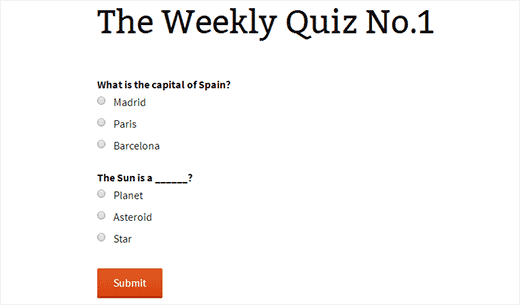
Come dice il proverbio, c'è un plugin per questo. Copriremo due dei migliori plugin per i quiz di WordPress che ti aiuteranno a aggiungere un quiz al tuo sito in pochi minuti.
Creazione di un quiz WordPress con moduli Gravity
Gravity Forms è il plug-in di forma migliore sul mercato. Una delle tante fantastiche funzioni di Gravity Forms è il loro addon per i quiz che ti consente di creare più quiz e di darti le opzioni di valutazione.
La prima cosa che devi fare è installare e attivare il plugin Gravity Forms. Dovrai anche scaricare il loro componente aggiuntivo Quiz che è disponibile solo con la licenza sviluppatore.
Ecco un coupon di Gravity Forms che ti farà ottenere uno sconto del 25%.
Una volta attivato il plugin, vai a Moduli »Componenti aggiuntivi schermo e trova il componente aggiuntivo Quiz. Quindi fai semplicemente clic sul pulsante Installa.
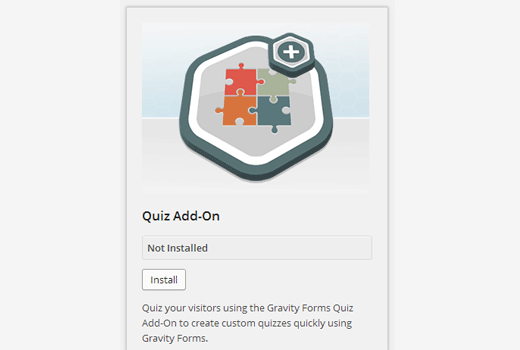
Dopo aver installato il componente aggiuntivo Quiz, sei pronto per creare il tuo primo quiz. Inizia creando un nuovo modulo andando a Moduli »Nuova forma. Ti verrà chiesto di fornire un titolo e una descrizione per il modulo dopo il quale visualizzerai la schermata di modifica del modulo.

La schermata di modifica del modulo è divisa in due sezioni. Alla tua destra, ci sono campi modulo che puoi aggiungere al modulo. Alla tua sinistra hai la tela del modulo. Fare clic sulla scheda Campi avanzati per espanderla, quindi fare clic sul pulsante Quiz. Questo aggiungerà un campo Quiz nel tuo modulo.
Facendo clic in qualsiasi punto del campo del questionario, le sue proprietà verranno espanse. Qui puoi modificare la domanda del quiz, aggiungere opzioni di risposta e scegliere un tipo di campo del quiz. Attualmente ci sono tre tipi di campi di quiz disponibili, pulsante di opzione, casella di controllo e menu a discesa.

Dopo aver creato una domanda del quiz, puoi ripetere la procedura per aggiungere al tuo quiz tutte le domande che desideri. Quando hai finito di aggiungere le domande, fai clic sul pulsante Aggiorna modulo per salvare il modulo.
Quiz di classificazione automatica in Gravity Form
La valutazione è una parte essenziale di qualsiasi quiz, e le forme Gravity lo rendono davvero facile per te. Se vuoi impostare la valutazione automatica per il tuo quiz, quindi fai clic sul pulsante Impostazioni modulo nel menu Moduli di gravità. Nella schermata delle impostazioni, si desidera fare clic sulla scheda Quiz.

Ci sono tre tipi di opzioni di valutazione disponibili per ogni quiz. La prima opzione è Nessuna valutazione. Scegliendo questa opzione, si disabiliterà la valutazione per questo quiz.
La seconda opzione è Pass / Fail che ti permetterà di impostare la percentuale di risposte corrette richieste per superare il test. Dopo aver terminato il quiz, agli utenti verranno mostrati i loro risultati.
L'ultima opzione è Letter grade, che consente di impostare il grading delle lettere per il quiz. È possibile scegliere il percentile richiesto per raggiungere un determinato grado di lettera.
Dopo aver impostato un sistema di valutazione per il tuo quiz, fai clic su Aggiorna impostazioni pulsante per salvare queste impostazioni.
Aggiunta del questionario Gravity Form a un post / pagina in WordPress
Proprio come qualsiasi altro modulo creato con Gravity Form, puoi facilmente integrare il tuo quiz ovunque sul tuo sito WordPress. Per aggiungere il quiz a un post o una pagina WordPress, è sufficiente creare un nuovo post o modificarne uno esistente.

Fai clic sul pulsante Aggiungi modulo sopra l'editor di post e quindi seleziona il modulo Quiz appena creato. Puoi scegliere di visualizzare il titolo e la descrizione del modulo se lo desideri. Dopodiché fai semplicemente clic sul pulsante Inserisci modulo. Verrà visualizzato un cortocircuito del modulo di gravità inserito nel contenuto del post / della pagina. Ora puoi aggiornare o pubblicare questa pagina per vedere il modulo in azione.
Creazione di un quiz in WordPress con Quiz Master successivo
Poiché Gravity Forms è un plug-in a pagamento, volevamo mostrare un'alternativa gratuita.
La prima cosa che devi fare è installare e attivare il plugin Quiz Master Next. All'attivazione il plugin aggiunge una nuova voce di menu nel tuo menu di amministrazione di WordPress, chiamato Quiz Dashboard. Cliccando su di esso mostrerà le statistiche rapide sui quiz sul tuo sito. Dato che hai appena installato il plugin, non ci sarà nulla da vedere in questo momento.
Consente di creare il nostro primo quiz. Inizia andando a Quiz Dashboard »Quiz e fare clic su Crea nuovo quiz pulsante.

Questo farà apparire un popup che ti chiede di fornire un nome per il tuo quiz. Puoi inserire un titolo per il tuo quiz e fare clic sul pulsante Crea quiz.
Il plugin ora creerà il tuo quiz e sarai in grado di vederlo nella schermata Quiz. Per modificare il quiz e aggiungere domande, è necessario fare clic sul link Modifica sotto il titolo del quiz.

Nell'area Modifica del quiz, puoi aggiungere una domanda al tuo quiz facendo clic sul pulsante Aggiungi domanda. Questo farà apparire un popup dove puoi aggiungere le tue domande.
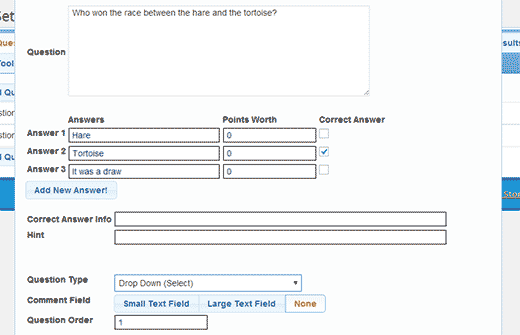
Fai clic sul pulsante Aggiungi risposta per aggiungere più opzioni di risposta per la tua domanda. Assicurati di selezionare la casella di risposta corretta accanto alla scelta corretta.
Sono disponibili più tipi di domande del quiz come dropdown, pulsanti di scelta multipla e caselle di controllo, nonché gli input dell'area di testo. Una volta che sei soddisfatto della tua domanda, devi cliccare sul pulsante crea domanda. Ripeti il processo per tutte le domande che vuoi aggiungere al tuo quiz.
Valutazione del tuo quiz
Puoi impostare un sistema di valutazione per il tuo quiz facendo clic sulla scheda delle opzioni del quiz. Questa scheda contiene le impostazioni complete per il tuo quiz. Per la valutazione, le scelte disponibili sono corrette / errate, punti e non classificati.

Rivedi le altre opzioni sulla pagina e, al termine, salva le impostazioni.
Aggiungere il quiz ai tuoi messaggi / pagine
Ogni quiz creato dal plugin può essere incorporato in qualsiasi post o pagina di WordPress utilizzando uno shortcode. Per ottenere lo shortcode, è necessario visitare Quiz Dashboard »Quiz. Lì vedrai la lista dei quiz che hai creato finora.
Accanto a ogni quiz troverai lo shortcode del quiz che devi copiare e incollare nel tuo post o pagina.

Questo è tutto, il tuo quiz WordPress è ora in diretta e gli utenti possono rispondere alle domande.
Speriamo che questo articolo ti abbia aiutato a aggiungere un quiz al tuo sito WordPress. Scava più in profondità in Gravity Forms o Quiz Master e troverai più opzioni per affinare i tuoi quiz e renderli più interattivi.
Se questo articolo ti è piaciuto, ti preghiamo di iscriverti al nostro canale YouTube per le esercitazioni video di WordPress. Puoi anche seguirci su Google+ e Twitter.


